控制台\網路和網際網路\網路和共用中心\進階共用設定
把下面設定都打開-> 注意有一個 以密碼保護的共用 一定要關閉
如果還是不行就在安全性把Everyone 權限加入套用就可以成功了


控制台\網路和網際網路\網路和共用中心\進階共用設定
把下面設定都打開-> 注意有一個 以密碼保護的共用 一定要關閉
如果還是不行就在安全性把Everyone 權限加入套用就可以成功了


8 種方法快速在 Windows 10 開啟傳統控制台 |
按一下 Cortana 的搜尋按鈕或者按 Windows Key + S,英文版的話輸入「Control」、中文版的話輸入「台」字就可找到。
按下 Windows Key +R 開啟執行視窗,然後輸入「control」按 Enter 就可。
指向左下角的開始按鈕,以滑鼠右鍵開啟,就可看到一個捷徑選單,選「控制台」就可以了。
上面 3. 的操作也可以用 Windows Key + X 來達成,因為非常方便實用,所以個別介紹。
在檔案總管其實也可方便的進入控制台,只要按一下路徑上第一個小箭頭,在彈出選單就可開啟。
6. 讓檔案總管常駐控制台
也可讓控制台變成檔案總管的常駐項目。首先在上方切換至「檢視」按右邊的「選項」,之後再在「檢視」頁把「顯示所有資料夾」勾選,其後就可在檔案總管隨時開啟控制台。
工作列的釘選功能非常好用,直接把控制台釘選起來就沒煩惱了。
安裝 Classic Shell 也可把傳統控制台帶回來,亦可設定同時間保留住 Windows 10 的 Start Menu,例如設定按住 Shift 時開啟。
第一種方法,輸入cmd使用管理員權限打開,輸入 net user administrator /active:yes 就可以成功開啟
net user administrator /active:no 這樣就關閉
第二種方法,如果今天administrator被關閉了,本來User權限也打不開administrator權限,這樣只好先進入安裝模式,可是Win 10沒辦法按F8進入用下面方試進入。
1.先登出電腦,按住 Shift 這時重新開機

2. After step 1, it appears “Troubleshoot” and click it.

3.After step 2, it appears “Startup Settings” and click it.

4. After step 3, it appear “Restart” and click it.

5.After step 4, it appears Start Settings Use number keys or functions keys F1-F9. Please press F5.

按 Windows 標誌鍵 + R,出現執行視窗,輸入 secpol.msc /s 按 Enter 鍵。
此時出現本機安全性原則,左邊窗格切換至本機原則 \ 安全性選項,右邊窗格找出使用者帳戶控制:內建的 Administrator 帳戶的管理員核准模式並且開啟此設定。
重新開機就好了
到控制台->所有控制台項目->Windows 防火牆->進階設定
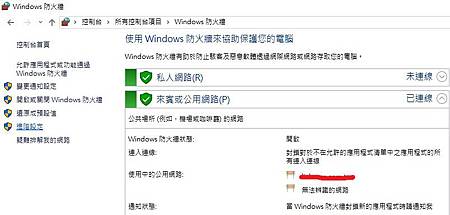
輸入規則->找到檔案及印表機共用

檔案及印表機共用->右鍵->內容 設定調整如下圖


這樣設定完就可以解決了!